- Segurança
- Privacidade
- Desempenho
Suas configurações do Facebook estão ajustadas para o máximo de privacidade? O Facebook mantém os dados pessoais de bilhões de usuários ativos mensalmente e você deve garantir a segurança das suas informações pessoais ao usar o gigante das redes sociais. Mostraremos exatamente como, em nosso guia de configurações abrangente de privacidade do Facebook.

Embora o número de sites populares de redes sociais pareça estar sempre aumentando, o Facebook continua sendo o favorito desde a disponibilização da plataforma em 2006. Com um número informado de 2,5 bilhões de usuários ativos por mês no final de 2019, a já enorme base de usuários ainda está em expansão. Mas cada “rosto” traz novos fatos que podem ser rastreados e, à medida que a plataforma cresce, os problemas de privacidade seguem o mesmo caminho.
O Facebook sofreu inúmeras violações de segurança, incluindo o famoso escândalo da Cambridge Analytica de 2018, no qual os dados de cerca de 87 milhões de usuários foram coletados e extraídos sem consentimento.
Obviamente, o Facebook está longe de ser o único site com falhas de segurança. De fato, qualquer plataforma online que mantenha informações do consumidor pode ser violada. Mas, embora o cenário cibernético esteja repleto de golpes, tentativas de phishing, cyberbullying e até roubo de identidade, isso não significa que você deve desconectar seus dispositivos e voltar a escrever cartas. Significa apenas que você precisa ter conhecimentos digitais para se manter em segurança. E é por isso que é importante ter configurações de privacidade fortes sempre que possível, inclusive no Facebook, Instagram e afins. Felizmente, o Facebook possui muitas ferramentas de privacidade para ajudá-lo a minimizar os rastros que deixa online.
Antes de ir direto para a sua página de configurações do Facebook, recomendamos primeiro revisar sua senha.
Como sua senha é sua primeira linha de defesa digital, é importante que seja boa. O Facebook recomenda pelo menos seis caracteres, um símbolo e uma mistura de letras maiúsculas e minúsculas. Senhas mais longas são ainda mais seguras.
O Facebook também recomenda que sua senha não tenha relação com a que você usa para o seu e-mail e que evite incluir qualquer informação pessoal óbvia, como seu aniversário ou número de telefone.
Você acha que sua senha pode estar fraca? O Avast Password Generator pode ajudar a criar uma senha forte.
Depois de criar sua nova senha à prova de hackers, você precisará navegar até a página de configurações pessoais do Facebook, para ajustar as configurações da sua conta. Veja como encontrar o menu de configurações do Facebook:
Em qualquer página do Facebook, clique no pequeno ícone de triângulo no canto superior direito da tela.
Em seguida, encontre e selecione Configurações no menu suspenso.

Isso levará você à página Configurações gerais da conta. A partir dela, você poderá selecionar na lista à esquerda as áreas de segurança específicas que deseja modificar, das configurações de privacidade às especificações de pagamento.
Para começar, vamos revisar suas configurações de privacidade atuais do Facebook. Se você é novo no Facebook ou nunca alterou a personalização, sua conta provavelmente tem as configurações de privacidade padrão do Facebook. Veja como ver e revisar essas configurações:
Selecione Privacidade na lista no lado superior esquerdo da tela Configurações gerais da conta.

Nela, você poderá ver todas as configurações de privacidade, desde as publicações até as pessoas com quem você conversa. O melhor de tudo? Cada um desses elementos pode ser ajustado de acordo com suas preferências. Basta clicar no botão editar à direita.
Selecione Segurança e login à esquerda para ver mais detalhes sobre suas configurações de segurança atuais, incluindo autenticação de dois fatores, alterações de senha e notificações sobre logins não reconhecidos. Mais adiante neste artigo, vamos explicar as configurações mais importantes.

Você também pode usar o recurso especial Verificação de segurança do Facebook para revisar as configurações mais importantes. Inicie a verificação com este link.

Clique em Iniciar verificação de segurança. O Facebook guiará você por uma série de telas que ajudam a avaliar vários fatores de segurança. Isso ajudará a descobrir e corrigir falhas de segurança, como senhas fracas.

Agora que você sabe onde encontrar as configurações, vamos seguir as instruções passo a passo para alterar as configurações de privacidade do Facebook. Continue lendo para conhecer as dez maneiras de melhorar a privacidade no Facebook.
Personalizar quem pode vê-las é sem dúvida uma das medidas de segurança mais importantes. Embora o Facebook tenha mudado a configuração padrão de publicações da linha do tempo de “público” para “amigos” em 2014, os usuários ainda têm a opção de alterar as configurações de privacidade para publicações e fotos do Facebook. Veja como fazer isso:
Abra sua página Configurações gerais da conta e selecione Privacidade no canto superior esquerdo.
A partir daí, você poderá ver quem tem acesso às suas publicações. Se suas configurações de privacidade nunca foram alteradas, apenas seus amigos do Facebook poderão ver suas publicações.

Clique em Editar para personalizar as configurações de privacidade de publicações. Isso pode incluir:
Público: Todos: até pessoas sem uma conta no Facebook têm acesso ao que você publica.
Amigos: seus amigos do Facebook podem ver suas publicações.
Amigos, exceto: elimine individualmente quem da sua lista de amigos do Facebook não pode ver suas publicações.
Somente eu: suas publicações estarão visíveis para você e mais ninguém.
Amigos específicos: escolha pessoas da sua lista de amigos que poderão ver suas publicações.
Personalizado: use essa configuração para incluir e excluir grupos e indivíduos quando você compartilhar no Facebook.

Nesta tela, você também pode controlar quem pode ver publicações anteriores.
Agora que você configurou seu público-alvo, vamos voltar para sua Visão geral. Até você personalizar sua coluna Sobre, suas configurações de privacidade do perfil do Facebook serão automaticamente definidas como públicas. Veja como selecionar quem pode ver suas informações de apresentação:
Para acessar seu perfil do Facebook, clique no seu nome no canto superior esquerdo da página inicial do Facebook.
Na sua Apresentação, no lado esquerdo da tela, clique em Editar detalhes.

Desmarque todas as informações pessoais que você não deseja que sejam visíveis publicamente, mudando as barras cinza à esquerda de cada item.
Pressione Salvar para atualizar as preferências.
.png?width=649&name=img_06%20(1).png)
Você também pode restringir mais as configurações de privacidade das demais informações do seu perfil do Facebook. Saiba como alterar suas configurações de privacidade do perfil:
Primeiro, encontre a seção Sobre à esquerda da sua linha do tempo. Em seguida, selecione a categoria que você deseja alterar.
.png?width=649&name=img_07%20(2).png)
Você pode escolher o público para cada item usando o pequeno ícone cinza de privacidade à direita.

Uma exceção notável aqui é a sua biografia no Facebook: o trecho de texto que aparece logo abaixo do seu nome e é sempre pública. Se você não quiser que todos na Internet vejam esse texto, é melhor excluí-lo dessa seção.

Se você se parece conosco, provavelmente já jogou online jogos que publicaram suas pontuações no Facebook. Se você nunca voltou e removeu, por exemplo, o acesso de Farmville à sua conta do Facebook, o jogo ainda pode ver e compartilhar seus dados, mesmo que você não o joga mais. Veja como remover permissões de aplicativos e jogos no Facebook:
Selecione Aplicativos e sites na lista à esquerda da tela Configurações gerais da conta.
Para se livrar de todos os jogos que não joga mais, marque a pequena caixa branca à direita da lista e clique em Remover.

Você também pode personalizar o compartilhamento de dados com os jogos e aplicativos que você ainda usa. Veja como fazer isso:
Clique no link Visualizar e editar no lado direito de cada jogo que você deseja manter.
A partir daí, você pode desmarcar todos os dados que não deseja mais compartilhar, incluindo sua lista de amigos do Facebook e endereço de e-mail, e pode escolher se o aplicativo pode ou não enviar notificações.

O software de reconhecimento facial no Facebook analisa suas fotos e vídeos para criar o que é chamado de "modelo" facial. Quando você ativa as configurações de reconhecimento facial, o Facebook pode comparar esse modelo com outras imagens, para determinar se você aparece em alguma foto. Para desativar a configuração de reconhecimento facial:
Selecione Configurações de reconhecimento facial na lista à esquerda da tela Configurações gerais da conta.
Clique em Editar para revisar suas configurações de reconhecimento facial. Use a barra suspensa para fazer sua seleção.

Uma tag desagradável apareceu na sua linha do tempo? Não tema! Embora não haja uma configuração de privacidade padrão para “compartilhamento no Facebook”, você pode ajustar a privacidade da linha do tempo como quiser. Para ocultar publicações da linha do tempo no Facebook:
Encontre a publicação que você deseja eliminar na linha do tempo e clique no ícone de três pontos no canto superior direito da publicação.
No menu, selecione Ocultar da linha do tempo.

Depois de ocultar uma publicação, ela não será mais visível na sua linha do tempo. Mas, se ela já foi compartilhada por outras pessoas, ainda estará acessível em suas linhas de tempo e em outros lugares no Facebook.
Se você já recebeu uma solicitação de amizade do Facebook de uma pessoa desconhecida, não é o único com esse problema. Veja como adicionar um elemento de segurança aos pedidos de amizade do Facebook:
Selecione Privacidade no topo da lista à esquerda da tela Configurações gerais da conta.
Passe o mouse sobre a opção Quem pode enviar solicitações de amizade? e clique em Editar.
No menu suspenso, você pode selecionar se deseja manter as solicitações abertas a todos ou limitá-las apenas a amigos de seus amigos no Facebook.

Serviços de localização é uma configuração que o Facebook oferece para dispositivos móveis iOS e Android, que permite que o Facebook forneça aos usuários informações baseadas na localização em tempo real, como localizar Wi-Fi próximo ou permitir que você faça check-in em um restaurante. Mas isso também significa que o Facebook saberá exatamente onde você está, enquanto os Serviços de Localização estejam ativados.
Os Serviços de Localização podem ser encontrados nas configurações de Privacidade do seu dispositivo móvel.
 Quando acessá-las, você pode optar por ativar os Serviços de Localização Sempre, apenas Enquanto estiver usando o aplicativo do Facebook ou nosso favorito pessoal, Nunca.
Quando acessá-las, você pode optar por ativar os Serviços de Localização Sempre, apenas Enquanto estiver usando o aplicativo do Facebook ou nosso favorito pessoal, Nunca.

Porém, o recurso Histórico de Localização do Facebook é diferente. Se você ativou o Histórico de localização na sua conta, o Facebook pode compilar um registro dos locais precisos que você visitou enquanto usava seu dispositivo móvel. Veja como desativar o Histórico de Localização:
Selecione Configurações de localização na lista à esquerda da tela Configurações gerais da conta.
A partir daí, você pode selecionar no menu suspenso se deseja ativar ou desativar o Histórico de Localização do seu dispositivo móvel.

Você prefere anonimato, o Facebook possui vários recursos úteis para ajudar a tornar sua presença um pouco menos óbvia. Uma delas é a capacidade de impedir que seu perfil do Facebook apareça no Google ou em outros mecanismos de pesquisa. Veja como fazer isso:
Selecione Privacidade no topo da lista no lado esquerdo da tela Configurações gerais da conta.
Role até a última seção chamada Você deseja que mecanismos de pesquisa fora do Facebook se vinculem ao seu perfil?
Selecione Editar para revisar suas opções e fazer sua seleção.

Se você já foi marcado em uma foto horrível, gostará da possibilidade de controlar as configurações de marcação ou tags no Facebook. Você pode configurar que precisa aprovar todas as tags antes que uma foto ou publicação apareça na sua linha do tempo. Veja como fazer isso:
Escolha Linha do tempo e marcações no topo da lista, no lado esquerdo da tela Configurações gerais da conta.

Role para baixo até a última seção chamada Analisar. A partir daqui, você pode optar por examinar as publicações e as tags que outras pessoas adicionaram antes de serem publicadas na sua página.
Clique em Editar ao lado direito da página para ativar esta configuração. Agora quem manda é você!
Revise suas configurações e finalize suas escolhas.

Se você é um usuário experiente em redes sociais, certamente encontrará alguém com quem não deseja se associar. Saber como limitar o que certos amigos veem no Facebook é muito importante para manter a segurança. Você pode optar por restringir ou bloquear pessoas. Veja como bloquear usuários específicos do Facebook:
Selecione Bloqueios no topo da lista à esquerda da tela Configurações gerais da conta.
A partir daí, role para baixo até a seção Bloquear usuários. Use a barra de pesquisa para encontrar contas específicas do Facebook, pelo nome ou por um e-mail associado.

Depois de encontrar quem está procurando, basta pressionar o botão azul Bloquear para bloquear totalmente a comunicação com essa pessoa no Facebook. Se ela tentar te procurar, será como se você não existisse.
Embora seja bastante fácil proteger sua privacidade no Facebook, se você seguir as etapas descritas acima, o Facebook é apenas um site. Você pode ser espionado facilmente no resto da internet por anunciantes, governos e seu provedor de serviços de Internet. E todos eles podem negociar ou vender seus dados a terceiros ou até aumentar os preços dos itens que você está procurando. A melhor maneira de garantir privacidade abrangente é usar uma Rede Privada Virtual ou VPN. Uma VPN como a Avast SecureLine VPN criptografa toda a sua conexão com a Internet, impedindo seu rastreamento online e mantendo seus assuntos particulares em sigilo. Uma VPN oferece privacidade digital essencial para você conversar com amigos nas redes sociais, fazer compras online ou verificar sua conta ou seus investimentos online.
Baixe o Avast SecureLine VPN para Windows e proteja seus dados pessoais.
Baixe o Avast SecureLine VPN e proteja seus dados pessoais.
Baixe o Avast SecureLine VPN para Android e proteja seus dados pessoais.
Baixe o Avast SecureLine VPN para iOS e proteja seus dados pessoais.





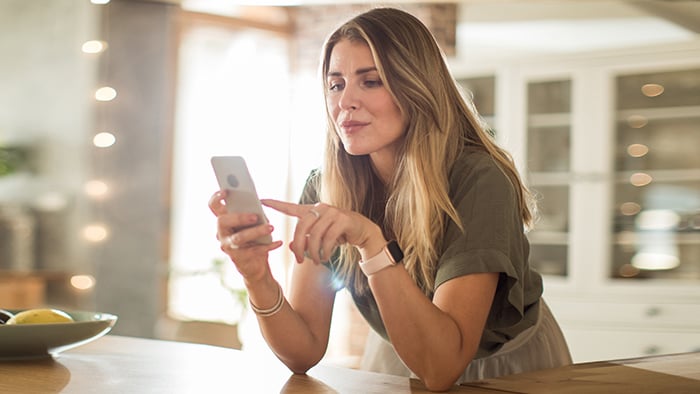






Conecte-se com privacidade no seu iPhone com o Avast Secureline VPN
Avast
SecureLine VPN
Conecte-se com privacidade no seu Android com o Avast Secureline VPN
Avast
SecureLine VPN